Danh bạ của điện thoại iPhone bị lỗi font không phải là một lỗi hiếm gặp. Nó có thể xảy ra thường xuyên khi bạn đang sử dụng một sản phẩm iPhone mà bản lock của nó đã được unlock nhưng chưa được fix lại kĩ càng, nên khi bạn nâng cấp từ dạng iPhone này lên iPhone mới và danh bạ lại được đồng bộ từ iTunes, hoặc khi bạn thêm file danh bạ với dạng csv vào máy. Tất cả những lỗi trên đều có thể được khắc phục, các bạn hãy cùng tham khảo bài viết sau đây nhé.
Các tìm kiếm liên quan đến iPhone bị lỗi font, iphone bị lỗi font chữ, lỗi font tiếng việt trên iphone, fix lỗi bàn phím bị lỗi font chữ, danh bạ iphone bị lỗi font, cài lại font mặc định cho iphone, lỗi font chữ trên iphone, gõ tiếng việt trên iphone 5s, bàn phím iphone bị lỗi, cách gõ tiếng việt telex, gõ vni trên iphone, cách nhắn tin có dấu trên iphone, cách gõ tiếng việt vni trên iphone, cách gõ tiếng việt trên iphone 6, nhắn tin có dấu trên điện thoại, cách nhắn tin có dấu trên android, cách viết chữ có dấu trên điện thoại
Nếu các bạn quan tâm và cần tải bản Unikey Mới Nhất 2016 thì xin mời: Bộ gõ tiếng Việt Unikey cho Linux, Win XP, Win 7, Win 8, Win 10
Đầu tiên chúng tôi sẽ đề cập tới lỗi font chữ trong danh bạ thường hay xảy ra với các máy đã unlock, hoặc Jailbreak rồi, nhưng cũng không phải là sẽ không xảy ra với những máy thường bao giờ. Nguyên nhân đầu tiên chính là do việc cài đặt ngôn ngữ trong máy, đặc biệt là khi bạn đồng bộ danh bạ của mình từ iTunes xuống do chúng có ngôn ngữ hoặc hệ font khác nhau, hoặc cũng có thể do bạn hay người dùng điện thoại của bạn đã vô tình thay đổi điều gì trong phần cài đặt. Bạn cũng nên vào lại mục cài đặt ngôn ngữ và thiết lập lại font chữ để đổi lại cho khớp nhau hơn.
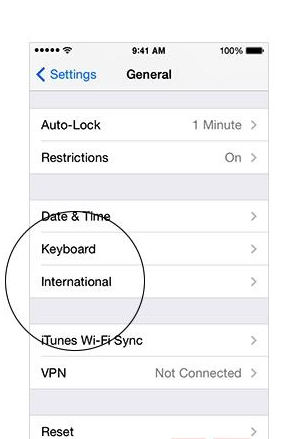
Kiểm tra những mục này xem có cài đặt gì khác không
Trường hợp lỗi hay gặp thứ 2 đó là lỗi của các máy đã Jailbreak và đã cài đặt Bytafont. Trong trường hợp này các chữ tiếng việt có dấu sẽ tự động biến thành các dấu hỏi chấm trong danh bạ hoặc là ngay trên bàn phím cũng sẽ không hiển thị lên, bạn không thể tự mình sửa danh bạ được. Sẽ có hai cách để thử khi xảy ra trường hợp này:
Cách 1: Vào phần cài đặt chung, chọn mục Accessibility ( trợ năng) sau đó chọn cho font chữ đậm hơn là có thể hết lỗi font
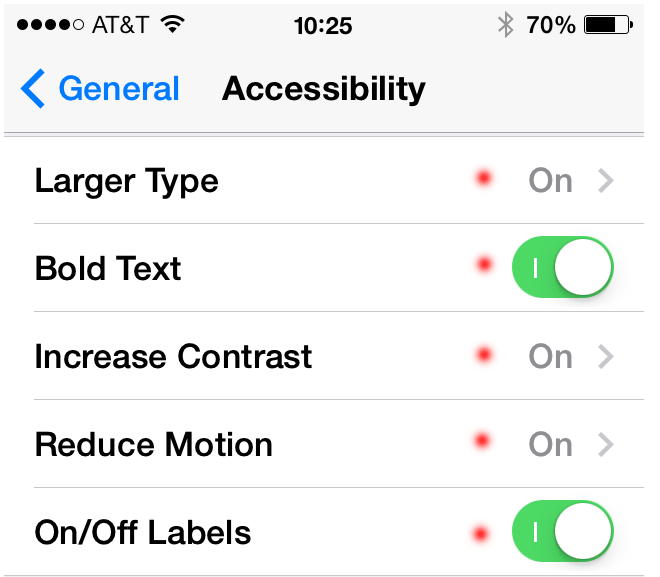
Chọn On cho Bold Text để có thể sửa lỗi font chữ trên máy và trong phần danh bạ
Cách 2: Vào Bytafont cài đặt, chuyển font chữ về dạng default vì cũng có thể bộ font chữ trong máy hay bàn phím chưa tương thích với hệ điều hành mà bạn đang sử dụng. Respring lại để máy có thể nhập bộ font chữ mới là xong. Tốt nhất bạn nên cài đặt lại phiên bản phần mềm cho phù hợp với phiên bản hệ điều hành của mình bạn nhé.
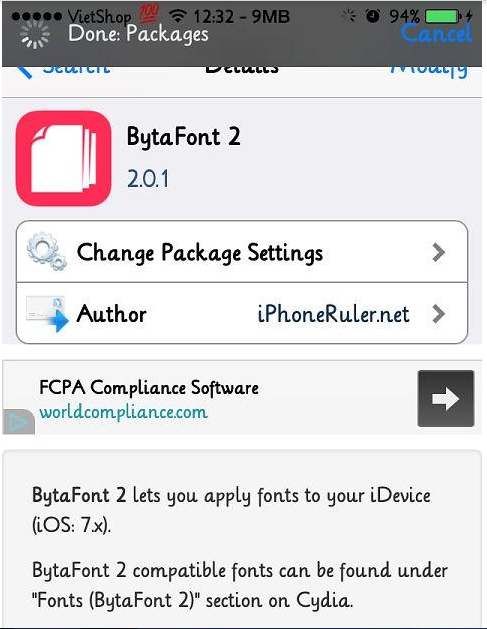
Danh bạ iPhone bị lỗi về font chữ nói riêng và các lỗi về font nói chung đều có thể được fix được khá đơn giản. Để tránh điều này xảy ra, bạn nên đồng bộ với Gmail là tốt nhất thay vì các loại tài khoản khác. Khi đồng bộ bạn nên nhớ là cài đặt bộ font chữ trên máy cũ và máy mới cần phải giống nhau để tránh tình trạng lỗi font. Nếu không nhớ bộ font cũ trên máy, bạn có thể sử dụng cách xuất file dưới dạng csv sau đó sửa lại trên máy tính trước khi import vào iPhone để có thể tránh được những lỗi này.
Chúc bạn sửa lỗi thành công !
 Download Unikey
Xem thêm: Download tải WinRAR 5.31 mới nhất 2016 Full Crack Windows XP/7/8/10, Download tải WinZIP 20 phần mềm tốt nhất cho nén file 2016, Dạy Học mat xa, dạy massage body, Mi Katun
Download Unikey
Xem thêm: Download tải WinRAR 5.31 mới nhất 2016 Full Crack Windows XP/7/8/10, Download tải WinZIP 20 phần mềm tốt nhất cho nén file 2016, Dạy Học mat xa, dạy massage body, Mi Katun
